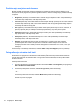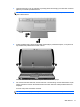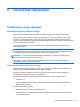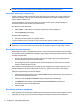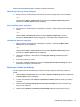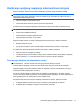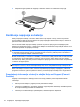HP EliteBook 2740p User Guide - Windows 7
Možete izmeniti podešavanje plana napajanja ili napraviti vlastiti plan.
Razmatranje tekućeg plana napajanja
▲
Kliknite na ikonu merača baterije u sistemskoj traci poslova, krajnje desno na traci zadataka.
– ili –
Izaberite stavke Start > Control Panel (Kontrolna tabla) > System and Security (Sistem i
bezbednost) > Power Options (Opcije napajanja).
Izbor različitog plana napajanja
▲ Kliknuti na ikonu merača baterije u obaveštajnom području, a zatim selektovati plan napajanja
sa liste.
– ili –
Izaberite Start > Control Panel (Radna površina)> System and Security > (Sistem i
bezbednost) Power Options (Opcije napajanja), i onda izaberite plan napajanja sa liste.
Određivanje planova napajanja
1. Kliknuti na ikonu merača baterije u obaveštajnom području, a zatim kliknuti More power
options (Više opcija napajanja).
– ili –
Izaberite stavke Start > Control Panel (Kontrolna tabla) > System and Security (Sistem i
bezbednost) > Power Options (Opcije napajanja).
2. Izabrati plan napajanja, a zatim kliknuti na Change plan settings (Podešavanje plana
promene).
3. Promenite postavke po potrebi.
4. Za promenu dodatnih podešavanja, kliknuti na Change advanced power settings (Promenu
podešavanja napajanja) i izvršite izmene.
Zadavanje lozinke pri buđenju
Da biste podesili računar da traži lozinku pri izlasku iz stanja spavanja ili hibernacije, pratite ove
korake:
1. Izaberite Start > Control Panel (Kontrolna tabla) > System and Security (Sistem i bezbednost)
> Power Options (Opcije napajanja).
2. U levom oknu izaberite stavku Require a password on wakeup (Zahtevaj lozinku po buđenju
računara).
3. Izaberite stavku Change settings that are currently unavailable (Promenite postavke koje
trenutno nisu dostupne).
4. Izaberite stavku Require a password (recommended) (Zahtevaj lozinku (preporučeno)).
Podešavanje opcija napajanja 75